Cách tắt Handoff trên HomePod Mini
Nếu bạn đang nghe nhạc trên iPhone và đưa nó đến gần HomePod mini, tính năng Handoff sẽ được kích hoạt. Bài viết này giải thích Handoff là gì và cách bạn có thể tắt tính năng này.
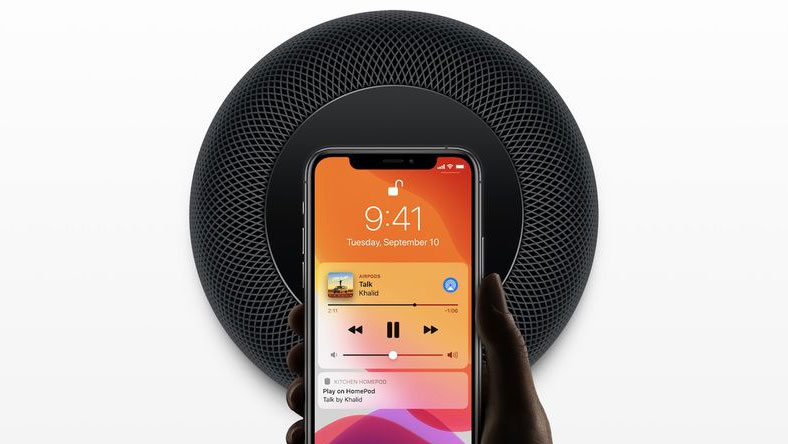
Các mẫu HomePod mini và iPhone 11 trở lên đều có chip U1 Ultra Wideband của Apple, cho phép các thiết bị định vị chính xác hơn và theo dõi lẫn nhau. Chip U1 cũng cho phép các tính năng Handoff tiên tiến hơn, có nghĩa là việc chuyển âm thanh đang phát từ iPhone sang HomePod sẽ dễ dàng hơn rất nhiều.
Nếu bạn đang nghe một bài hát trên iPhone và mang điện thoại đến gần HomePod mini, bạn sẽ nhận thấy các hiệu ứng hình ảnh, âm thanh và xúc giác cho biết Handoff đang hoạt động. Khi iPhone đến gần vị trí của HomePod mini, nó bắt đầu một nhịp điệu cảm ứng xúc giác mềm mại ngày càng nhanh hơn khi iPhone tiếp tục tiếp cận HomePod mini. Cuối cùng, giao diện chuyển bài hát tùy chọn hiện lên và bài hát chuyển từ iPhone sang HomePod mini.
Chuyển một bài hát nhanh hơn và đáng tin cậy hơn với các tín hiệu chuyển giao dựa trên hình ảnh và xúc giác này, nhưng điều gì sẽ xảy ra nếu bạn thấy tính năng Handoff gây khó chịu? Có lẽ bạn có HomePod mini để trên bàn làm việc của bạn, làm cho các tín hiệu xúc giác trở thành một sự phân tâm liên tục. May mắn thay, bạn có thể tắt Handoff để các thiết bị của bạn bỏ qua lẫn nhau khi ở gần. Các bước sau đây cho bạn thấy nó được thực hiện như thế nào.
Bước 1: Trên iPhone của bạn, mở ứng dụng Cài đặt.
Bước 2: Nhấn vào Cài đặt chung.
Bước 3: Nhấn vào AirPlay & Handoff.
Bước 4: Tắt công tắc bên cạnh Chuyển sang HomePod.
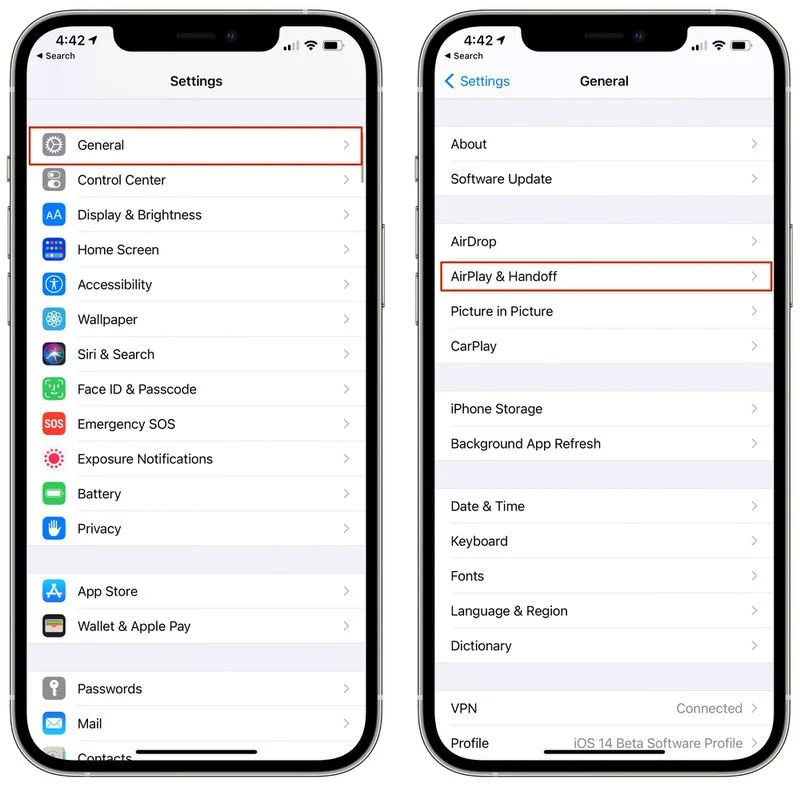
Đó là tất cả những gì bạn cần làm. Bạn sẽ không còn nhận được phản hồi xúc giác từ iPhone của mình khi phát nhạc gần HomePod mini. Lưu ý rằng iPhone của bạn sẽ không còn hiển thị các điều khiển phát lại mà bạn có thể truy cập bằng cách mở khóa.
Xem nhiều nhất
Điện thoại bị nổi quảng cáo liên tục nên khắc phục thế nào
681,687 lượt xem3 cách sửa file PDF bạn không thể bỏ qua - Siêu dễ
463,790 lượt xemMẹo khắc phục điện thoại bị tắt nguồn mở không lên ngay tại nhà
244,342 lượt xemCách xoá đăng lại trên TikTok (và tại sao bạn nên làm như vậy)
220,205 lượt xemLý giải vì sao màn hình cảm ứng bị liệt một phần và cách khắc phục
199,400 lượt xem



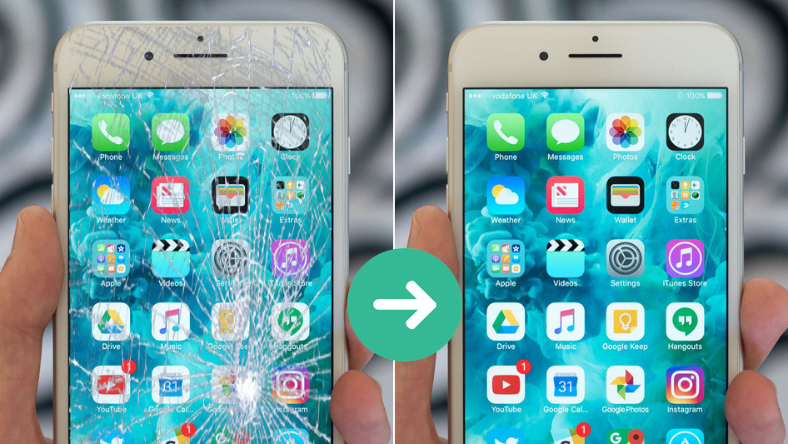
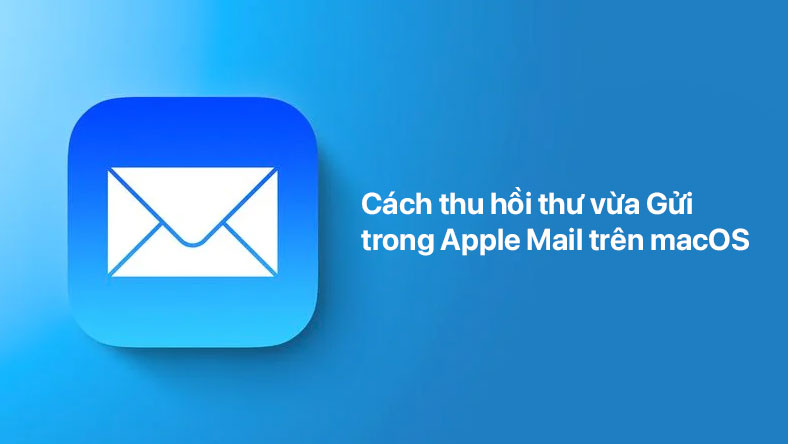
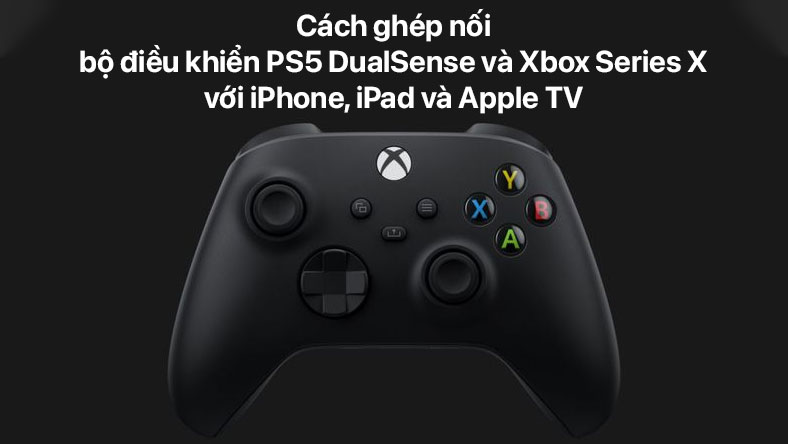







Thảo luận
Chưa có thảo luận nào về Bài viết Cách tắt Handoff trên HomePod Mini